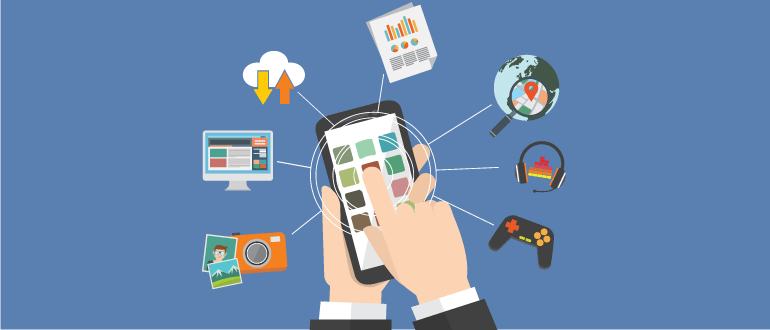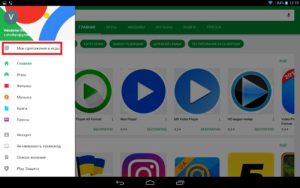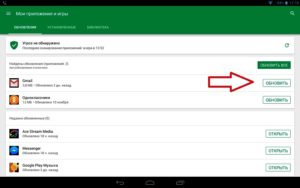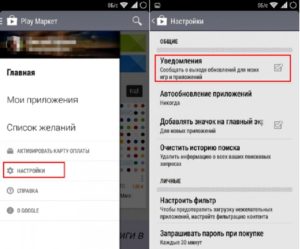Описание
Большой выбор разнообразных по назначению и функционалу программ, опции онлайн-просмотра, быстрого обмена сообщениями в социальных сетях, видеосвязи и другие возможности операционной системы Android заставили мир отказаться от обычных мобильных телефонов. А когда появились планшеты, под угрозой вытеснения оказались телевизоры с маленькими диагоналями и даже компьютеры. Как выяснилось, преимуществ у ОС больше, чем недостатков. Тем не менее особенности использования есть, и в этой статье мы расскажем, как обновить приложение на Android.
Зачем обновлять приложения на Android
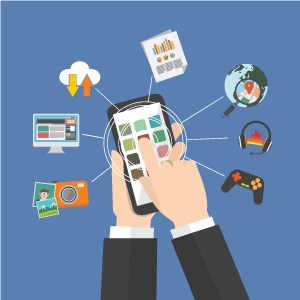 Любое, даже самое удачное приложение, как и сама операционная система, со временем эволюционирует. Разработчики модифицируют программное обеспечение, интерфейс, защиту, повышают удобство пользования и так далее, пытаясь увеличить функционал, избавиться от багов и предоставить оптимальный продукт.
Любое, даже самое удачное приложение, как и сама операционная система, со временем эволюционирует. Разработчики модифицируют программное обеспечение, интерфейс, защиту, повышают удобство пользования и так далее, пытаясь увеличить функционал, избавиться от багов и предоставить оптимальный продукт.
К новым версиям операционки софт приходится адаптировать в любом случае. Конечно, каждый решает сам, нужно ли обновлять приложения на Android, но, если требуется последняя версия, лишенная недостатков предыдущих, решение очевидно. Программа, как правило, становится «тяжелее», но получает массу плюсов.
Как настроить автоматическое обновление
В настройках Google Play имеется полезная функция выбора способа обновления приложений. Пользователям предлагается три варианта:
- «Никогда». В этом случае решение на обновление принимает пользователь, который оповещается о такой возможности.
- «Всегда». Обновление происходит автоматически, даже при подключении к мобильному интернету. Вариант плох тем, что стоимость услуг мобильных операторов зашкаливает, да и процесс грузит процессор и ОЗУ, как правило, в самый неудобный момент.
- «Только через Wi-Fi». В этом случае происходит автообновление приложений только через Wi-Fi на Android. Всё осуществляется также без участия пользователя, но в более комфортных условиях, быстрее и бесплатно.
Ручной способ обновления на Android
Однако способ автоматического получения обновлений не является единственно возможным. Ниже мы объясним, как обновить приложения в Play Market вручную.
Чем хорош этот вариант? Во-первых, пользователь сам решает, когда обновляться. Во-вторых, обычно не все приложения требуется обновлять, а значит, появляется выбор. Дело в том, что некоторые программы после обновлений не становятся лучше, особенно если на гаджете не стоит операционная система последней версии. А ведь разработчики, как правило, ориентируются именно на них.
Детальная инструкция
Алгоритм обновления приложений на Android примерно одинаков для всех устройств под этой ОС:
- Открыть магазин, тапнув по его иконке.
- Войти в настройки.
- Выбрать вкладку «Мои приложения».
Здесь отобразятся программы, которым требуется обновление.
- Выбрав все или отдельное приложение, нажать на соответствующую кнопку.
Если активировано уведомление о доступных обновлениях, можно сразу тапнуть по сообщению и попасть на страницу «Мои приложения», где затем подтвердить/не подтвердить операцию.
Обновить все программы на Android без PlayMarket не получится. Важно учесть, что представленный выше способ обновления касается только приложений, доступных в магазине. Однако многие неплохие утилиты найти в нем нельзя, зато полно других ресурсов, на которых легко получить всё, что душе угодно, включая пиратские версии игр, онлайн-кинотеатров и так далее.
Обновление через ПК
Пользователям доступно обновление приложений на Android через компьютер. Причем даже тех, которые были скачаны из маркета или установлены с других ресурсов, но поддерживаются магазином.
Как известно, Play Market требует привязки учетной записи Google. Если с компьютера войти в магазин, все выполняется быстро и просто. Итак, чтобы обновить приложение через ПК, нужно:
- Авторизоваться в Google+ под своим аккаунтом, только не на гаджете, а на компьютере.
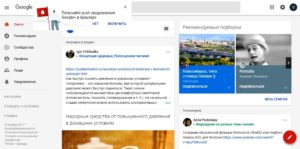
- На ПК войти в Google Play и далее действовать как обычно, поскольку интерфейсы магазинов идентичны.
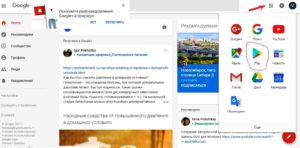
- Выбрать вкладку «Мои приложения», чтобы проверить, есть ли обновления.
- Нажать на кнопку «Обновить».
- Если мобильное устройство подключено к интернету и активировано автоматическое обновление, процесс через непродолжительное время пойдет.
Если приложения в маркете нет, обновить его можно только с помощью переустановки свежей версии (удалить старую и установить новую).
Чем вызваны проблемы при обновлении
Все проблемы, возникающие в процессе обновления, связаны со следующими причинами:
- Отсутствие или плохое интернет-соединение. Обновление выполняется «по воздуху», то есть через сеть. Если же подключение отсутствует, не получается обновить приложения на Android.
- Качество работы серверов Google и самого магазина. Такое часто случается, но носит временный характер. Подождав немного, можно обновиться.
- Некорректное отображение учетной записи, отключение автосинхронизации и обновления в фоновом режиме не позволят осуществить процедуру.
- Недостаточно памяти на устройстве. Бывает редко, ведь современные гаджеты обладают хорошим запасом. Но если система все-таки пишет: «Недостаточно памяти», необходимо освободить место, удалив ненужные программы, папки и так далее.
- Неправильно установленные время и дата.
Трудности могут возникнуть и в связи с проблемами в программном обеспечении гаджета. Чтобы этого не допускать, требуется периодически чистить реестр и обновлять операционную систему.
Обновление Google Play на Android
Магазин приложений также требует периодического обновления, как и любая программа, которую можно в нем купить или скачать бесплатно. Причин для этого тоже немало, начиная от старой ОС, плохой прошивки, вирусного заражения и заканчивая повреждением файловой системы.
Обновление браузера
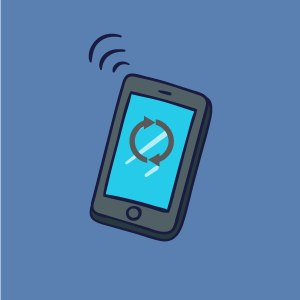 Хороший браузер для мобильного устройства жизненно важен. Как и любая программа, он подвергается модификациям, хотя и не так часто. Если браузер скачивался с официального магазина, то обновляется, как и другие приложения, в соответствии с настройками Google Play. Кстати, Chrome недавно научился сжимать данные и оптимизировать соединение. Так что следить за обновлениями важно.
Хороший браузер для мобильного устройства жизненно важен. Как и любая программа, он подвергается модификациям, хотя и не так часто. Если браузер скачивался с официального магазина, то обновляется, как и другие приложения, в соответствии с настройками Google Play. Кстати, Chrome недавно научился сжимать данные и оптимизировать соединение. Так что следить за обновлениями важно.
Когда система выдает ошибки, нужно искать способы решить проблему. Если на гаджете стоит браузер, которого нет в магазине, его удаляют и устанавливают более позднюю версию.
Обновление Flash Player
Без встроенного проигрывателя Flash Player представить смартфон или планшет сложно. Он необходим для просмотра видео на большинстве страниц в сети, а также браузерных онлайн-игрушек. Можно обновить игру на Android, но при отсутствии соответствующего плеера это ничего не даст. Для версии ОС от 4.0 используется Flash Player 11 версии и выше. Для аппаратов с Android ниже «четверки» рекомендуется версия плеера 10.3.
Компания Adobe, представившая в свое время данный плеер, больше не сотрудничает с Google, поэтому обновить или использовать его через браузер Chrome невозможно. Обновиться можно только на официальном сайте разработчика.
Обновление мессенджеров
Мессенджеры сегодня являются важнейшей коммуникационной составляющей и уступают по приоритетности лишь общению в социальных сетях. Зато они уже достойно конкурируют с мобильной связью там, где есть интернет. По сути, это тоже приложения, которые требуют периодического обновления. Одними из самых популярных являются WhatsApp и Viber, хотя есть и другие.
Обновление WhatsApp на Android
Эта программа обновляется стандартным способом, то есть через Google Play. Никаких особенностей нет, поскольку мессенджер доступен в официальном магазине Google.
Обновление Viber
Точно такая же ситуация с другим мессенджером – Viber. Подход к решению задачи стандартный – через настройки Google Play.
Обновление клавиатуры Android
Стандартная клавиатура устройства обновляется вместе с операционной системой, ведь она включена в ее состав. Если же используется «магазинная», процесс ничем не отличается от обновления прочих приложений Google Play. Нужно просто нажать кнопку «Обновить» рядом с названием клавиатуры в списке доступных обновлений.
Если используется клавиатура, модифицированная специалистами-энтузиастами, ее просто удаляют и устанавливают улучшенную версию.
Удаление обновлений
Бывает и так, что обновление не принесло улучшений или приложение стало работать хуже на определенном устройстве. Причин может быть много, но часто это несовместимость нового ПО с имеющимся «железом» или версией ОС. В таком случае остается одно – откатиться к прежней версии приложения. Если обновление было скачано, но не установлено, применяется очистка кэша и данных приложения.
Чтобы удалить загруженное обновление ПО на планшете-Android или смартфоне, следует:
- Войти в настройки гаджета.
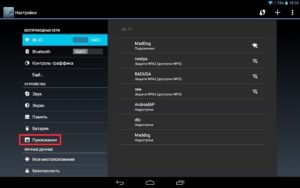
- Перейти в раздел «Приложения».
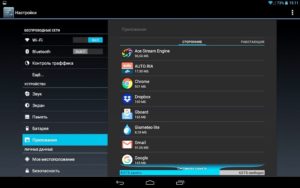
- Тапнуть по иконке программы.
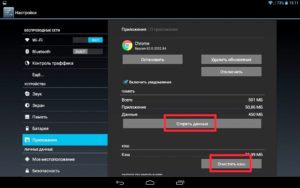
- Нажать на кнопки «Стереть данные» и «Очистить кэш».
Для отката уже установленного обновления, необходимо выбрать кнопку «Удалить обновления». При этом программа вернется не к предыдущей, а сразу к базовой (первой) версии. Если нужно откатить приложение, установленное из сети, это можно сделать только посредством переустановки.
Обновление с контролем трафика
Приложения для Android, как и их апдейты, «весят» слишком много, чтобы использовать мобильный интернет для загрузки и обновления. Это неоправданно дорого, да и Гб может не хватить.
Программа для обновления приложений на Android должна отработать загрузку и установку до конца, поэтому лучше отказаться от автоматического обновления или разрешить его только при подключении через Wi-Fi. Других вариантов контроля за трафиком нет. Приложения/обновления имеют определенный размер, и установка ограничений не имеет смысла.